Свеобухватан водич за шифровање Андроид уређаја
Андроид савети и трикови / / August 05, 2021
Да бисте заштитили уређај, можда сте применили ПИН или лозинку. Додуше, ово су изврсне мере безбедности, али нису најјаче. А у оперативном систему отвореног кода, опасности се стално назиру. Последице шта би се могло догодити у случају да ваши подаци пређу у погрешне руке прилично су застрашујуће. Чак и ако на уређајима не складиштите врло осетљиве или кључне информације, само приступ Гмаилу, контактима или порукама представља проблеме. Стога је једна од најјачих мера у овом погледу шифровање вашег Андроид уређаја.
Ову функционалност Гоогле је увео још у Андроид 2.3 Гингербреад. А почев од Андроид 5.0 и новије верзије, готово сви Андроид уређаји су шифровани из кутије. Али уместо да уопштавамо овај став да је можда већ омогућен, прво ћемо навести кораке да бисмо проверили да ли је ваш уређај шифрован или не. Ако то није случај, следећи одељак ће вам помоћи да одмах шифрујете Андроид уређај. Али прво, хајде да проверимо шта је шифровање. Почнимо.
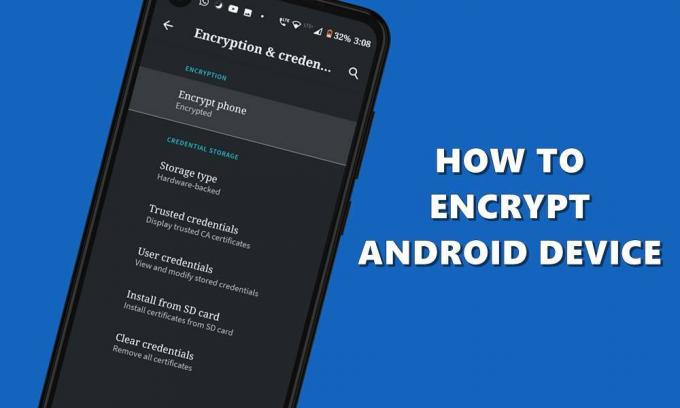
Преглед садржаја
- 1 Шта је шифровање
- 2 Запамтите ове тачке пре шифровања Андроид уређаја
- 3 Проверите да ли је Андроид уређај шифрован или не
- 4 Како да шифрујете Андроид уређај
- 5 Завршне напомене
Шта је шифровање
Шифровање, било у Андроиду или на неки други начин, односи се на процес претварања нормалних делова података у нечитљив формат. Ово чини податке неидентификованим за уобичајене кориснике. Чак и ако неко дође до ових података, видеће само кодирана слова, бројеве и симболе. Док се подаци не дешифрују помоћу правилног приступа, ти подаци остају у нечитљивом и неразумљивом формату.
Штавише, да би ово шифровање било сигурније, топло се препоручује да примените ПИН или лозинку. Док и уколико неко не зна овај ПИН, уопште неће моћи ни да започне поступак дешифровања. Иако почињање са Андроид 5.1 Лоллипоп коришћењем ПИН-а или лозинке више није обавезно, али у сваком случају бисмо вам препоручили да омогућите исто. Пре него што вам дамо кораке за шифровање Андроид телефона, имајте на уму неколико ствари.
Запамтите ове тачке пре шифровања Андроид уређаја
- У покрету - Процес шифровања се изводи у покрету. Раније је ово успоравало уређај, с обзиром на то да су имали само 1 ГБ или 2 ГБ РАМ-а. Али сада, не мислимо да би извршавање шифрирања успорило Андроид уређај.
- Штавише, поступак шифровања траје неко време. Што више података, то ће бити потребно више времена. Пазите да довољно напуните батерију уређаја.
- Процес дешифровања - Не можете једноставно дешифрирати уређај. Потребно је ресетовање на фабричке вредности, што значи да ће сви ваши подаци бити избрисани са уређаја.
- Укорењени уређаји могу утицати на поступак: Ако сте укоријенили свој уређај, то може довести до проблема или два. Због тога бисмо вам препоручили да ископчате уређај пре него што наставите.
То су све што бисте требали имати на уму. Као што је већ поменуто, већина Андроид уређаја данас је већ шифрована. Ево како то исто проверити:
Проверите да ли је Андроид уређај шифрован или не
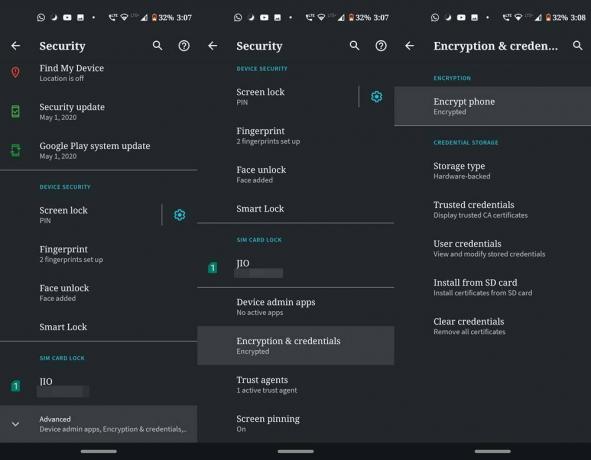
- Идите на Подешавања на Андроид уређају.
- Померите се до одељка Безбедност, померите до дна и додирните Напредно.
- Идите на одељак Шифровање и акредитиви и погледајте статус уређаја под Шифруј телефон.
- Ако пише шифровано, онда бинго, не треба ништа да радите. Ако с друге стране то није случај, чије су шансе ретке, ево како можете да шифрујете уређај.
Како да шифрујете Андроид уређај
Ако је на вашем уређају инсталиран Андроид 4.4 или било која нижа верзија, вероватно је да неће бити шифрован. Неки други уређаји који имају вишу верзију Андроид-а такође могу доживети ову судбину. Ако је то случај, време је да одмах шифрирате уређај. Следите кораке у наставку:
- Идите на Подешавања на Андроид уређају.
- Идите на Сецурити и додирните опцију Енцрипт Пхоне.
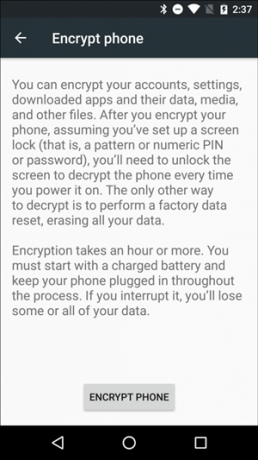
- Уређај ће сада навести више информација о овој шифрирању. Када то прођете, притисните дугме Шифрирај телефон на дну.
- Сада ће се појавити последња порука упозорења, додирните дугме Шифрирај телефон и сачекајте да се поступак заврши.
Завршне напомене
Читав поступак може потрајати, у зависности од могућности уређаја и величине података који се шифрују. Уређај ће се такође можда много пута поново покренути током процеса. То је сасвим нормално. Када се поступак заврши, уређај ће се последњи пут поново покренути. Имајте на уму да када се шифровани уређај поново покрене, неће узети ваш отисак прста при првом покретању. То је учињено са безбедносне тачке гледишта. Да бисте се откључали након поновног покретања уређаја, мораћете да користите алтернативни начин откључавања, попут ПИН-а или лозинке. Након првог откључавања могли сте да наставите да користите функцију откључавања отиском прста. То се дешава сваки пут након поновног покретања шифрованог уређаја, без обзира на верзију Андроид-а.
Дакле, ово је све било из овог водича о томе како да шифрирате Андроид уређај. Имате ли сумње у било који део процеса? Обавестите нас у одељку за коментаре. А ако сте импресионирани овим безбедносним саветом за уређај, имамо још много таквих савета и трикова распоређених за разне платформе. Погледајте наше иПхоне савети и трикови, Савети и трикови за рачунаре, и Андроид савети и трикови одељак такође.



![Сони Кспериа КСЗ Премиум Стоцк Фирмваре колекције [Повратак на Стоцк РОМ]](/f/c4783161dad31aa87521524af1c607c0.jpg?width=288&height=384)